
Siri ahora tiene una opción de voz de género neutral no binaria disponible para los usuarios que prefieren no tener una voz de Siri estereotípicamente masculina o femenina.
Si bien Apple eliminó recientemente toda la información de identificación de género de las voces de Siri, simplemente refiriéndose a ellas como 'Voz 1' y así sucesivamente, la introducción de la voz de Siri no binaria y neutral en cuanto al género está disponible recientemente en las últimas versiones de iOS, iPadOS y MacOS. . Apple llama a la voz de género neutral, "Voz 5", y puedes configurarla en cualquier Mac, iPhone o iPad.
Cómo usar la voz de Siri de género neutral no binario en iPhone y iPad
- Abra la aplicación "Configuración" en el iPhone o iPad
- Ir a "Siri y Buscar"
- Elija "Voz de Siri"
- Seleccione "Voz 5" para usar la voz de Siri no binaria de género neutral
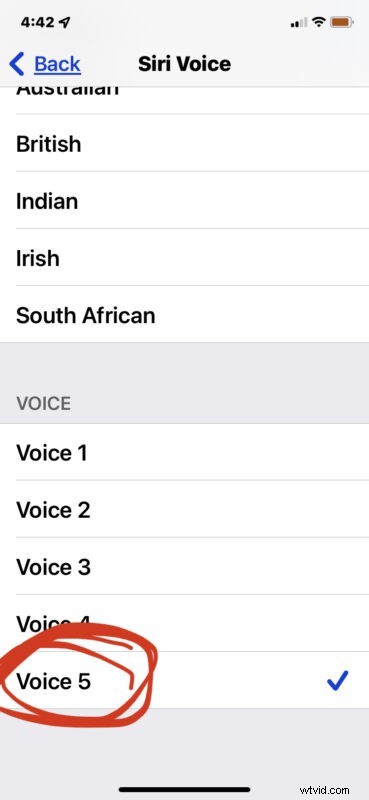
Cuando seleccione 'Voz 5', escuchará la voz de Siri de género neutro no binario de inmediato.
Esta voz puede estar en el oído del espectador. Para algunos usuarios, Voice 5 aún puede sonar femenino. Para otros usuarios, puede sonar un poco masculino todavía. Para otros, sonará neutral en cuanto al género y será perfecto, como una voz de Ricitos de Oro.
Cómo usar la voz no binaria de Siri en Mac
- En el menú Apple, elige "Preferencias del sistema"
- Ir a "Siri"
- Elija "Voz 5"
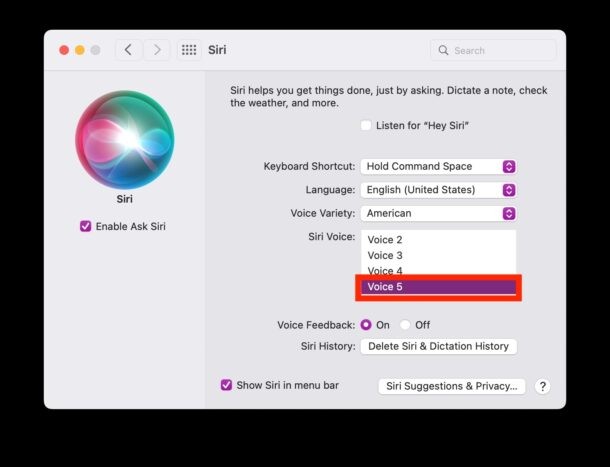
Escuchará Siri Voice 5 de inmediato cuando lo seleccione, para que pueda determinar si también es la voz adecuada para su uso de Siri en la Mac.
Si ya está familiarizado con el cambio de voz de Siri en Mac o iPhone, entonces este no debería ser un proceso extraño para usted, excepto que elegir la nueva opción de voz es diferente.
Esto solo está disponible en las versiones modernas de iOS y MacOS, desde iOS 15.4 y posterior, y MacOS 12.3 o posterior.
🤰🫄🫃
